Като администратор на Microsoft SharePoint, можете да използвате центъра за администриране SharePoint, за да:
-
Създаване и управление на колекции от сайтове; заделяне и наблюдение на мястото за съхранение на колекция от сайтове
-
Управление на разрешения и потребители и помощ за защитено съдържание в сайтове
-
Управление на потребителски профили и конфигуриране на лични сайтове (моите сайтове)
-
Разрешаване и конфигуриране на SharePoint функции или глобални настройки
Ето общ преглед на важните подробности, които трябва да имате предвид, когато планирате как да изграждате, конфигурирате и управлявате вашата SharePoint среда.
Забележка: Информацията за публичния уеб сайт на SharePoint Online в тази статия важи само ако вашата организация е закупила Microsoft 365, преди 9 март 2015 г.
Планиране на колекциите от сайтове, които трябва да създадете
Колекцията от сайтове е група от уеб сайтове, които имат един и същ собственик и споделят административни настройки, като например разрешения. Когато създавате колекция от сайтове, в колекцията от сайтове автоматично се създава сайт от най-високо ниво. След това можете да създадете един или повече подсайтове под сайта от най-високо ниво.
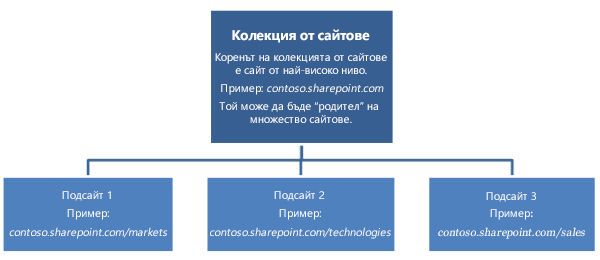
Сайтовете и подсайтовете от най-високо ниво позволяват различни нива на контрол над функциите и настройките за сайтовете. С помощта на тази йерархия можете да позволите на потребителите да имат основен работен сайт за целия екип, както и отделни работни сайтове и споделени сайтове за странични проекти. Можете да създадете отделни колекции от сайтове за различни подразделения или за външни уеб сайтове.
Как решавате да организирате колекции от сайтове зависи от размера на вашата организация и нейните бизнес нужди. Ако разберете няколко основни подробности – например за какво ще се използва колекция от сайтове и кои потребители трябва да имат достъп до нея – това ще ви помогне да вземате решения за това какъв тип шаблон за сайт да използвате, колко място за съхранение да разпределите и колко колекции от сайтове може да се наложи да създадете. Ако трябва да прегледате ограниченията за място за съхранение или броя на колекциите от сайтове, които се поддържат за вашия план, вижте SharePoint ограничения. След като сте готови да започнете да създавате колекции от сайтове, можете да направите това с помощта на SharePoint център за администриране.
|
Ако искате да определите това: |
Попитайте това: |
|---|---|
|
Какви шаблони за сайтове трябва да използваме? Когато създавате колекция от сайтове, можете да използвате шаблон за сайт. Шаблонът за сайт е предварително попълнен със списъци, библиотеки, страници и други елементи или функции, които поддържат различни бизнес нужди. Можете да използвате шаблона както е или можете да персонализирате сайта, така че да отговаря на вашите нужди. Всеки сайт ще наследи свойствата от шаблона, който изберете за вашата колекция от сайтове. Можете да използвате повече от един шаблон за сайт във вашата колекция от сайтове. |
|
|
Колко колекции от сайтове ни трябват? Бизнес нуждите и общите ограничения за съхранение ще повлияят на това решение. Някои типове сайтове, като например публичния уеб сайт, каталога за приложения, центъра за търсене или хоста "Моят сайт", съществуват като самостоятелни колекции от сайтове. Някои от тях може да се създават автоматично за вас, когато се запишете за Microsoft 365. Може да ви трябват допълнителни колекции от сайтове, ако вашата организация има други специализирани цели. Например някои групи трябва да ограничат достъпа до своето съдържание. |
|
|
Колко място за съхранение ни трябва за всяка колекция от сайтове? Когато вашата организация закупи услугата SharePoint в Microsoft 365, тя получава набор от места за съхранение въз основа на броя на потребителските лицензи, които е закупила, и типа на Microsoft 365, който е закупила. Общото количество място за съхранение се събира, така че да можете да определите колко място за съхранение да дадете на всяка колекция от сайтове (минимум 50 МБ). Когато присвоите място за съхранение на нова колекция от сайтове, ще можете да видите общото количество място за съхранение, разпределено на вашата организация, и колко от общото място за съхранение на организацията остава да бъде разпределено за нови колекции от сайтове. След като зададете количество място за съхранение за колекция от сайтове, винаги можете да го увеличите по-късно, ако е необходимо. Можете да наблюдавате колко място за съхранение се използва от всяка колекция от сайтове и да бъдете уведомявани от известие, когато колекция от сайтове е близо до ограничението за разпределение на мястото за съхранение. Ако забележите, че организацията ви е с намалено оставащо място за съхранение, има три неща, които можете да направите:
Важно е да следите колко място се използва и да зададете указания и правила с администраторите на колекцията от сайтове и собствениците на сайтове по отношение на ограниченията за размера на файловете, които може да искате да зададете във вашата организация. За повече информация вижте Промяна на квотите за място за съхранение на колекция от сайтове и ресурси на сървъра. |
|
|
Имаме ли нужда от многоезична поддръжка? Функцията Многоезичен потребителски интерфейс (MUI) позволява на потребителите да преглеждат сайтове или уеб страници на език, различен от набора по подразбиране в сайта или колекцията от сайтове. Функцията MUI не е инструмент за превод; той просто променя езика на показване за определени елементи на интерфейса по подразбиране. MUI променя потребителския интерфейс само за отделни потребители; това не влияе върху начина, по който сайтът се показва на други потребители. Освен това всяко съдържание на сайта, създадено на езика по подразбиране на сайта, все още ще се показва на езика по подразбиране. MUI е разрешено по подразбиране. Ако обаче MUI трябва да се използва в колекция от сайтове, то трябва да бъде разрешено и от администратора на колекцията от сайтове. Вие и собствениците на вашия сайт трябва да решите предварително какъв език по подразбиране да използвате за вашите колекции от сайтове и сайтове, тъй като след като езикът бъде зададен, той не може да бъде променен. След като създадете колекция от сайтове, е важно да проверите дали езикът и регионалните настройки в сайта са точни. Например когато създавате френски сайтове, езикът винаги ще бъде зададен на Франция дори ако се намирате в Канада. Следователно, без значение какъв език изберете, добра идея е да проверите дали както регионалната, така и езиковата настройка са точни за вашето местоположение. За повече информация относно многоезичните сайтове вижте Въведение в многоезичните функции. |
|
Планирайте да поддържате колекциите от сайтове управляеми
Управлението е набор от правила, роли, отговорности и процеси, които контролират как вашата организация си сътрудничи за постигане на бизнес цели. Тези цели са център за услугата, която предоставяте, и управлението на интелектуалната собственост, която вашите служители създават. Докато планирате колекциите от сайтове, трябва също да създадете план как да ги управлявате.
Когато мислите как да структурирате и управлявате колекциите от сайтове, помислете за отговорите на тези въпроси.
|
Ако искате да постигнете това: |
Попитайте това: |
|---|---|
|
Ефективната колекция от сайтове се състои от групи от хора и екипи, които споделят общи цели. |
Структурата на вашите колекции от сайтове добавя ли се към ефективността на вашата организация? |
|
Защитен сайт, който е отворен за тези, които се нуждаят от информацията, но където информацията е блокирана от тези, които не трябва да я виждат. |
Структурата позволява ли информационната архитектура да отговаря на регулаторните изисквания, нуждите от поверителност и целите за защита? |
|
Модел на разрешения, който позволява достъп за четене, достъп за писане или и двете. |
От какъв тип достъп ще се нуждаят потребителите до съдържанието? |
|
Упълномощаване за външни потребители само в тези колекции от сайтове, които се нуждаят от нея. За повече информация относно разрешаването на достъп на външни потребители до вашите сайтове вижте Споделяне на сайт в SharePoint помощ. |
Потребителите извън фирмата трябва ли да имат достъп? |
|
Управляван план за сайтове, които са добре поддържани. |
Who ще бъде позволено да създавате и управлявате сайтовете в колекцията от сайтове? |
|
Местоположения за конкретни действия и приложения, като например решения в ограничителен режим. |
Какви функции и функционалност ще бъдат разрешени за потребителите? |
|
Колекция от сайтове, където съдържанието е полезно за тези, които споделят сайта. |
Съдържанието, намерено в резултатите от търсенето, ще бъде ли подходящо за тези, които споделят колекцията от сайтове? |
|
Решение, което е управляемо и лесно за надстройка. |
Колко персонализации ще разрешите? |
Изтриване и възстановяване на колекции от сайтове
Като администратор SharePoint, ще можете също да възстановите изтрити колекции от сайтове. Кошчето ви позволява да възстановявате изтрити колекции от сайтове, стига те да не са били в кошчето повече от 90 дни. След 90 дни в кошчето колекцията от сайтове автоматично се изтрива окончателно. Кошчето ви дава време да се уверите, че колекцията от сайтове не съдържа данни, от които вашата организация се нуждае. За повече информация вижте Възстановяване на изтрита колекция от сайтове.
Управление на разрешения и помощ за защитено съдържание
В този раздел:
Управление на администраторите на колекция от сайтове
Има три административни роли в администрирането на SharePoint услуги:
-
Глобален администратор Администратор за Microsoft 365 портала; може да управлява лицензи за услуги, потребители и групи, домейни и абонирани услуги. В Microsoft 365 глобален администратор също е SharePoint администратор.
-
Администратор на SharePoint Глобален администратор, чиято основна задача е да управлява SharePoint среда с помощта на SharePoint център за администриране; може да създава и управлява колекции от сайтове, да определя администратори на колекция от сайтове, да определя настройките на клиента и да конфигурира услуги за бизнес свързване и защитено хранилище, управление на записи, търсене и потребителски профили.
-
Администратор на колекция от сайтове Потребител с разрешения на администратор за управление на колекция от сайтове. Една колекция от сайтове може да има няколко администратори, но само един основен администратор. Администраторът SharePoint трябва да даде разрешения на администратора на основната колекция от сайтове, когато създава колекция от сайтове, и след това може да добавя повече администратори за колекцията от сайтове.
Когато създавате колекция от сайтове в SharePoint глобален администратор или SharePoint администратор определя администратор на основна колекция от сайтове. Добра защита е да посочите един или повече администратори на колекция от сайтове като архивни копия, точно както е добра практика да имате вторичен глобален администратор, наличен в Microsoft 365.
За повече информация вижте Управление на администратори за колекция от сайтове.
Разрешаване на достъп на външни потребители до вашите вътрешни сайтове
SharePoint предоставя възможност на потребителите на сайта да канят външни потребители (т.е. потребители, които нямат лиценз за вашия абонамент за Microsoft 365 ), за да преглеждат или редактират съдържание в сайтове. Ако се чудите какви типове потребители са квалифицирани да бъдат външни потребители и какви права има външният потребител, вижте Какво представлява външният потребител?
Външното споделяне е мощна функция за сътрудничество, която може да поддържа нуждите на вашата организация да си сътрудничи с външни доставчици, клиенти или клиенти. Важно е обаче внимателно да управлявате външното споделяне, за да сте сигурни, че всяко съдържание, което не искате да споделяте, е подходящо защитено.
Има три начина, по които потребителите могат да споделят съдържание в сайтове с хора извън вашата организация:
-
Те могат да споделят цял сайт, като поканят външни потребители да впишат във вашия сайт с помощта на акаунт в Microsoft*или Microsoft Office 365 потребителски ИД.
-
Те могат да споделят отделни документи, като поканят външни потребители да впишат във вашия сайт с помощта на акаунт в Microsoft*или Microsoft Office 365 потребителски ИД.
-
Те могат да изпращат на потребителите връзка за гости, която могат да използват, за да преглеждат анонимно отделни документи във вашия сайт.
* Акаунтите в Microsoft, като Outlook.com и Hotmail.com, се предоставят от Microsoft Corporation и са предмет на правилата и условията и декларациите за поверителност на Microsoft. Използването на тези приложения и акаунти може да доведе до прехвърляне, съхранение и/или обработване на клиентски данни в САЩ или друга страна, в която Microsoft, нейните филиали или доставчици на услуги поддържат съоръжения.
Външното споделяне не е разрешено по подразбиране за вашата SharePoint среда (клиент) и колекциите от сайтове, но можете да го включите, след като знаете точно как искате да използвате функцията. Може да решите, че искате да разрешите външно споделяне за конкретни колекции от сайтове, като оставите това изключено в колекции от сайтове, които ще съхраняват съдържание, което е чувствително за вашата фирма.
Можете да конфигурирате външно споделяне на две нива в центъра SharePoint администриране:
-
Можете да включите или изключите външното споделяне глобално за цяла SharePoint среда (или клиент). Освен това, ако включите външното споделяне, можете да укажете дали искате да разрешите споделяне само с удостоверени потребители, или ако искате да позволите на потребителите да споделят съдържание както с удостоверени потребители, така и с анонимни потребители чрез връзки за гости.
-
Можете да включите или изключите външното споделяне за отделни колекции от сайтове. Това ви дава възможност да защитите съдържание в определени колекции от сайтове, които не искате да споделяте. Можете също да зададете кое ниво на споделяне искате да разрешите в колекция от сайтове (споделяне с удостоверени потребители или споделяне както с удостоверени потребители, така и с анонимни потребители чрез връзки за гости).
За повече информация относно разрешаването и управлението на външно споделяне вижте Управление на външното споделяне за вашата SharePoint среда.
Разрешаване на лични сайтове и социални функции
Потребителският профил е колекция от свойства, която описва SharePoint потребител. Функции като "Моите сайтове" и "Търсене на хора" използват потребителски профили, за да предоставят богата, персонализирана работа за потребителите във вашата организация. Тъй като толкова много социални функции разчитат на потребителски профили, конфигурирането на потребителски профили върви ръка за ръка с конфигурирането на социални функции.
В този раздел:
Управление на потребителски профили и планиране за всички свойства или правила на потребителски профил
Когато се създава потребителски акаунт с Microsoft 365, администраторът може ръчно да въведе подробни данни за потребителя, включително длъжност, отдел, телефонни номера и други свойства, които се показват в Microsoft 365 глобален адресен списък. Или администраторът може да използва инструмента за синхронизиране на справочника на Microsoft Services, за да възпроизведе потребителските акаунти на Active Directory на вашата организация (и други обекти на Active Directory) в Microsoft 365. Тази информация се подава в потребителския SharePoint профил.
Независимо дали сте въвели ръчно информация за потребителски профил в справочната услуга на Microsoft 365, или сте синтезирали с Active Directory, ако има информация, която искате да добавите към потребителски профили, но няма поле за нея, тогава може да помислите за създаване на свойство на SharePoint потребителскипрофил. Можете също да дефинирате правилата за това как се държат тези свойства.
Допълнителните свойства на потребителския профил могат да подобрят SharePoint на вашата организация, като например търсене на хора и препоръки. Например може да искате да създадете свойство на потребителски профил за текущи проекти, по които служител работи, което ще позволи на другите да намират експерти по тема.
Имайте предвид, че тези свойства са специфични за SharePoint и тази информация няма да бъде повторена на вашия служебен или учебен акаунт s. Това означава Microsoft 365 услуги, като Exchange или Lync Online, няма да виждат тази информация, тъй като тя няма да бъде добавена към глобалния адресен списък.
Когато планирате потребителски профили, може да започнете, като оцените нуждите от сътрудничество на вашата организация, като обмислите отговорите на следните въпроси. За да ограничите обхвата на планирането, се фокусирайте върху добавянето на свойства, които позволяват основни бизнес нужди или сценарии за всяка колекция от сайтове. Ако съответното свойство не разглежда конкретни сценарии, изчакайте, докато не бъде идентифицирана нужда по време на редовни операции, вместо да планирате да добавите свойството само защото смятате, че може да ви потрябва в бъдеще. Възможно е изобщо да не се налага да добавяте нови свойства.
|
За да определите това: |
Попитайте това: |
|---|---|
|
Кои свойства ще използвате за вашите основни потребителски профили. Свойствата са важни при намирането на потребители, създаването на аудитории, които да се използват при насочването към съдържание, и установяването на релации между колеги и работни групи. |
Свойствата на потребителския профил по подразбиране отговарят ли на вашите нужди? |
|
Как потребителите ще попълват тази информация и кой ще може да я вижда. |
Ако създавате нови свойства, какви правила трябва да се прилагат към тях? |
|
Дали имате нужда от съгласувана класификация, за да помогнете на SharePoint на услугата за търсене и да намерите потребители. Да предположим например, че създавате свойство на профил, което се нарича "Питай ме за". В това свойство искате да управлявате това, което потребителите могат да въвеждат в това поле. Ако им позволите да въвеждат в собствената си стойност, те може да го напишат по различен начин от начина, по който някой би го търсил. В този случай може да искате да създадете набор от термини, който указва какви опции потребителят може да избере да попълни тази информация. |
Трябва ли да създадете набор от термини, за да дадете на потребителите набор от опции за начина, по който попълват ново свойство на профил? За повече информация относно наборите от термини вижте Въведение в управляваните метаданни. |
Забележки:
-
Докато инструментът за синхронизиране на справочници (DirSync) позволява потребителските профили на Active Directory да се мигрират и синхронизират с SharePoint, информацията в Active Directoryотива само в една посока – от локалното разполагане на Active Directory до SharePoint. Това гарантира, че информацията за потребителите в SharePoint отразява най-текущото и точно състояние на вашите потребителски данни в Active Directory.
-
Когато потребителските профили се синхронизират от Active Directory, можете също да синхронизирате групи на Active Directory. Синхронизирането на групи дава SharePoint информация кои потребители са членове на кои групи.
-
Ако вашият администратор на Active Directory е създал атрибути по избор в Active Directory, тази информация няма да се съположи със свойствата по Microsoft 365 по подразбиране и няма да бъде синтактична.
За повече информация относно управлението на потребителски профили вижте Управление на потребителски профили в SharePoint.
Показване на персонализирано съдържание на потребители с насочване към аудитория
SharePoint аудитории ви позволяват да показвате съдържание на потребителите въз основа на тяхната работа или задача. Аудиториите могат да бъдат дефинирани от един или комбинация от елементи: членство в списък за разпространение, Windows група за защита, SharePoint група; организационна роля; или публични свойства в потребителски профили Можете да насочвате съдържание към аудитории за връзки за навигация, елементи от списък, елементи от библиотека и уеб части.
Преди да създадете аудитории за насочване на съдържание, трябва да работите с администраторите на колекцията от сайтове и собствениците на сайтове, за да определите кои елементи на сайта ще се използват в техните сайтове. Това ще ви помогне да помислите как хората ще взаимодействат с различните сайтове и да определите как искате да използвате насочването към съдържание.
След като бъдат дефинирани, аудиториите могат да бъдат използвани за насочване на съдържание по редица начини. Например за програмите Microsoft Office 2013 можете да дефинирате връзките, които се показват в "Запиши като" > SharePoint Последни папкии да зададете аудиториите, към които всяка връзка е видима. В лични сайтове (известни преди като "Моите сайтове") можете да зададете аудитории за връзките за навигация в сайта, които се показват в горната лента на връзките. В среда, в която са конфигурирани аудиториите, администраторите на сайтове могат да използват уеб части за насочване на съдържание по аудитория.
Когато планирате аудитории, целта трябва да бъде да намерите най-малкия възможен набор от ключови аудитории въз основа на нуждите на вашата организация.
SharePoint аудитории се различават SharePoint разрешения. Ако искате да забраните достъпа на човек до конкретен сайт, библиотека с документи или документ, можете да направите това, като конфигурирате разрешенията. За повече информация относно планирането за това вижте Планиране на вашата стратегия за разрешения.
За повече информация относно управлението на аудитории вижте Управление на аудитории на потребителски профили в SharePoint.
Настройване на лични сайтове за потребители
Моите сайтове са лични сайтове, които предоставят богат набор от функции за социални мрежи и сътрудничество за всеки член на вашата организация. Освен това Моите сайтове предоставят на Microsoft 365 централно местоположение, където могат да съхраняват, споделят и проследяват информацията, за която се интересуват. Потребителите имат достъп до своите лични сайтове, като щракнат върху Сайтове в горната част на сайта на SharePoint Щракване върху Информационния канал илиOneDrive ще откарат потребител до различни местоположения на "Моят сайт", след като колекцията от сайтове "Моят сайт" бъде създадена. Освен това, ако щракнете върху потребителското име в горния десен ъгъл на някоя страница и щракнете върху За мен ,това ще ви насочи към страницата Моят сайт, която описва дейностите на собственика на "Моят сайт".
Като администратор на SharePoint, можете да персонализирате съдържанието на "Моят сайт" за всеки потребител във всяка организация и да разрешите правила за защита на поверителността.
Моите сайтове по подразбиране имат следните основни компоненти:
-
Моят newsfeed е целевата страница по подразбиране. Тази страница показва информационен канал за последните дейности, свързани с указаните от потребителя колеги и интереси. Потребителите могат да персонализират своите информационни канали, като следват колеги, задават интереси и конфигурират вида на дейностите, които искат да следват.
-
Моят OneDrive за работата или учебното заведение съдържание е страница с уеб части, която показва съдържание, което потребителят е съхранил в "Моят сайт".
-
Моите сайтове са страница с връзки към сайтове, които потребителите са решили да следват, и връзки към предложени сайтове.
-
За мен показва страницата с профила на потребителя на други хора в организацията, където потребителите могат да споделят своя опит, профилни картини и т.н. Въпреки че страниците "Моят информационни канал" и "Моят OneDrive за работата или учебното заведение съдържание" са достъпни само за потребителя, страницата Моят профил е това, което този потребител и други хора в организацията виждат, когато имат достъп до "Моят сайт" на потребителя.
За да планира ефективно за "Моите сайтове", администраторът SharePoint трябва да определи каква квота изискват моите сайтове. Освен това администраторът на SharePoint може да зададете важна информация за конфигурацията, като например надеждни местоположения на хостовете, предпочитания център за търсене, кои акаунти или групи ще имат разрешения за четене в "Моите сайтове" и други настройки за поверителност и защита, които могат да бъдат намерени в центъра за администриране на SharePoint, под потребителски профили. Администраторът SharePoint управлява свойствата на потребителския профил, които се показват на страниците с профил на потребителите на "Моят сайт".
Администраторите на колекция от сайтове или собствениците на сайтове могат да определят дали функцията за канал на сайт, налична в екипни сайтове, ще бъде включена за сайт. Включването на тази функция ще създаде специфичен за сайта newsfeed и Microfeed, които могат да бъдат прочетени в сайта или следвани от "Моят сайт".
Следващата таблица предоставя указания за разрешения за социални функции:
|
Разрешение |
Указания |
|---|---|
|
Създаване на личен сайт |
По подразбиране всички удостоверени потребители могат да създават уеб сайт "Моят сайт". Уверете се, че искате настройката по подразбиране да се прилага към организацията. Като алтернатива можете да използвате една или повече групи за защита, за да дадете разрешение за създаване на личен сайт на подмножество от потребители в организация. |
|
Използване на социални функции |
По подразбиране всички удостоверени потребители могат да добавят оценки и социални етикети към документи, към други SharePoint елементи и към други елементи, като например външни уеб страници и публикации в блог. Потребителите могат също да оставят непромокани бележки на страници с профили на уеб сайт "Моят сайт" или SharePoint страница. Като алтернатива можете да използвате една или повече групи за защита, за да дадете разрешение "Използване на социални функции" на подмножество от потребители в организация. |
|
Използване на лични функции |
По подразбиране всички удостоверени потребители могат да редактират своите профили, да добавят или редактират колеги и да добавят или редактират членство. Като алтернатива можете да използвате една или повече групи за защита, за да дадете разрешение за използване на лични функции на подмножество от потребители в организация. |
За повече информация относно управлението на социални функции вижте Управление на лични и социални функции.
Специално внимание
Функциите на "Моят сайт", които изискват специално внимание, включват следното:
-
Информационен канал По подразбиране функцията Newsfeed е разрешена, което позволява на потребителите на сайта да следват дейностите на колегите на страницата Newsfeed на своите "Моите сайтове". Потребителите могат да преглеждат дейности само в информационния канал, за които имат разрешение. Когато планирате "Моите сайтове", трябва да обмислите последствията за поверителността на тази функция и да предоставите предпазни мерки въз основа на вашите изисквания.
-
Инструментът за етикети и бележки Инструментът за етикети и бележки може да бъде включен или изключен в центъра за администриране на SharePoint, като се използва с помощта на разрешението Използване на етикети и бележки. Тази настройка се отнася за всички потребители, които имат разрешение "Използване на етикети и бележки".
За повече информация относно управлението на "Моите сайтове" вижте Управление на настройките на "Моят сайт" за SharePoint и Управление на лични и социални функции.
Оценяване на нуждите на бизнеса, за да се помогне за планирането на конфигурацията на функциите
Има редица функции, които могат да бъдат конфигурирани или управлявани глобално от центъра за SharePoint администриране. За да ви помогне да планирате време и ресурси, е полезно да прецените дали вашата организация има бизнес нужда от конкретни функции. Тази стъпка ще ви помогне да определите къде може да се наложи да ангажирате експерти по тема във вашата организация, за да помогнете на партньорите си с служителите на администраторите при планирането на конфигурацията на тези функции. Например за да съберете необходимите изисквания за конфигуриране на функции като хранилището на термини или функциите за управление на записи, като организатора на съдържанието, може да се наложи да си партнирате с хората във вашата организация, които са отговорни за корпоративната класификация, управлението на записи или управлението на съдържанието.
|
Имате ли нужда от тези възможности? |
За да научите повече за настройването на това, отидете тук: |
|---|---|
|
Трябва да работите с бизнес данни, които се съхраняват във външни приложения, и искате да можете да интегрирате тези данни в SharePoint сайтове. |
Можете да използвате услугите за бизнес свързване, за да се свържете с източници на данни, като например SQL бази данни на Azure или уеб услуги на Windows Communication Foundation (известни още като WCF). |
|
Искате да създавате и използвате таксономии, за да класифицирате и организирате информация в сайтове. |
Можете да използвате инструмента за управление на магазина за изрази, за да създавате, импортирате и управлявате йерархични колекции от централно управлявани термини (наричани набори от изрази). |
|
Трябва автоматично да насочвате съдържание към определени местоположения въз основа на критериите за управление на записи или управление на документи. |
|
|
Трябва да конфигурирате Търсене за вашата SharePoint среда. |
|
|
Искате да създадете център за откриване на електронни данни за управление на съдържание, което може да е част от искания за откриване на електронни данни в разследвания, проверки или съдебни дела. |
Центърът за откриване на електронни данни е колекция от сайтове и трябва да бъде създаден в центъра SharePoint администриране. Шаблонът център за откриване на електронни данни се намира в раздела Enterprise на диалоговия прозорец "Нова колекция от сайтове". Всеки нов случай става сайт в колекцията от сайтове на центъра за откриване на електронни данни. |










